怎么用手机远程控制电脑
如何用手机远程监控电脑

如何用手机远程监控电脑
手机远程监控电脑,是一种利用远程控制原理,在网络上由手机(主控端)远距离去控制电脑(被控端)的应用。
那么如何用手机远程监控电脑?大家不要着急,随着
2、弹出系统属性后,我们选“远程”。
将远程桌面下的“允许用户远程连接到此计算机”勾上。
3、再点开“选择远程用户”,弹出对话框后,点“添加”。
4、继续弹出“选择用户”对话框,我们点“高级”。
5、点击“立即查找”。
出来计算机上的用户名,我们选administrator,点击确定。
6、一路点击确定后,保存成功。
7、然后我们再打开安卓手机,上91搜索“远程桌面客户端”,进行下载。
8、下载好后进行安装。
9、点ACCEPT,进行安装。
10、出现注册信息,点手机上的返回按钮,取消。
11、点NEXT下一步进行设置。
12、默认RDP连接方式,点下后继续。
13、这里要你输入你电脑的IP地址,如果你不知道的话,可以在电脑上打开DOS,输入IPCONFIG。
如果你要从外网连接的话,你需要在你公司的路由器上将这台机设为NET服务器。
14、输入好我们的IP地址,如果你单独开了端口的话,输入端。
如何用手机控制电脑远程开机

如何用手机控制电脑远程开机
手机和电脑几乎每个人都拥有,手机的功能已经很强大了,在这个万物互联的时代,我们可以用手机来控制各种家电甚至可以用手机来查看我们绑定车辆的行驶历程和停放位置。
那么作为这个时代的代表性产品电脑又怎么不能用手机来控制开机呢。
小编这边就给大家分享下怎么远程控制电脑开机。
1、开机界面出现后,不停的按bios启动热键,具体是什么可以自行百度。
选择“高级设置”,“高级电源管理”,找到“有PCI-E/PCI设置唤醒”设置成开启,按“F10”保存退出。
2、手机跟电脑都下载TeamViewer远程工具,电脑上的远程工具会显示ID 和密码,并打开所有无人参与的选项。
3、点击“其他”,选择“选项”。
然后选择LAN唤醒,点开设置。
4、选择“公共地址”,输入公共IP地址或动态域名,填写端口默认值。
可登陆花生壳获取免费域名。
5、设置路由器绑定IP和MAC。
6、添加新的端口映射,并为端口填充公共地址的默认值。
7、路由器登录花生壳动态域名
8、打开“网络和共享中心”,点击连接,图中所示。
9、点击打开“属性”。
10、点击“设置”。
11、点击电源管理选项并选中“允许此设备唤醒计算机”。
12、打开手机上的TeamViewer,输入电脑的ID号,点击远程控制,输入密码即可。
13、您可以给设备命名,点击电源图标就能控制电脑开关机了。
以上就是小编分享的一份关于怎么用手机远程控制电脑开机的详细教程。
可能过程有点繁琐,但是设置一次后,就可以很方便了。
怎么使用手机向日葵控制你的电脑
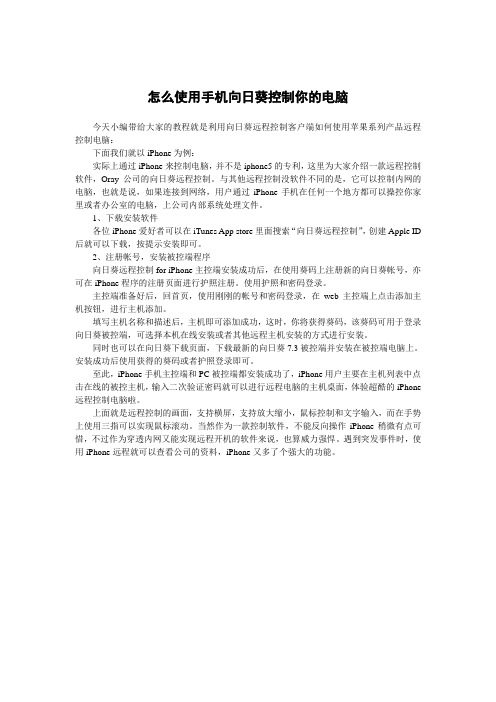
怎么使用手机向日葵控制你的电脑今天小编带给大家的教程就是利用向日葵远程控制客户端如何使用苹果系列产品远程控制电脑:下面我们就以iPhone为例:实际上通过iPhone来控制电脑,并不是iphone5的专利,这里为大家介绍一款远程控制软件,Oray公司的向日葵远程控制。
与其他远程控制没软件不同的是,它可以控制内网的电脑,也就是说,如果连接到网络,用户通过iPhone手机在任何一个地方都可以操控你家里或者办公室的电脑,上公司内部系统处理文件。
1、下载安装软件各位iPhone爱好者可以在iTunes App store里面搜索“向日葵远程控制”,创建Apple ID 后就可以下载,按提示安装即可。
2、注册帐号,安装被控端程序向日葵远程控制for iPhone主控端安装成功后,在使用葵码上注册新的向日葵帐号,亦可在iPhone程序的注册页面进行护照注册。
使用护照和密码登录。
主控端准备好后,回首页,使用刚刚的帐号和密码登录,在web主控端上点击添加主机按钮,进行主机添加。
填写主机名称和描述后,主机即可添加成功,这时,你将获得葵码,该葵码可用于登录向日葵被控端,可选择本机在线安装或者其他远程主机安装的方式进行安装。
同时也可以在向日葵下载页面,下载最新的向日葵7.3被控端并安装在被控端电脑上。
安装成功后使用获得的葵码或者护照登录即可。
至此,iPhone手机主控端和PC被控端都安装成功了,iPhone用户主要在主机列表中点击在线的被控主机,输入二次验证密码就可以进行远程电脑的主机桌面,体验超酷的iPhone 远程控制电脑啦。
上面就是远程控制的画面,支持横屏,支持放大缩小,鼠标控制和文字输入,而在手势上使用三指可以实现鼠标滚动。
当然作为一款控制软件,不能反向操作iPhone稍微有点可惜,不过作为穿透内网又能实现远程开机的软件来说,也算威力强悍。
遇到突发事件时,使用iPhone远程就可以查看公司的资料,iPhone又多了个强大的功能。
如何用手机控制电脑

如何用手机控制电脑随着科技的不断发展,手机已经成为了我们日常生活中不可或缺的一部分。
我们用手机来打电话、发短信、上网、玩游戏等等。
然而,你是否想过,是否有一种方法可以利用手机来控制电脑呢?答案是肯定的。
事实上,有许多方法可以让你用手机控制电脑,在本文中,我将介绍一些最常用的方法。
一、使用远程桌面软件远程桌面软件是使用广泛的一种工具,可以让你通过手机控制电脑。
其中一种最常用的远程桌面软件是TeamViewer。
首先,你需要在电脑上下载并安装TeamViewer软件。
然后,在手机上下载并安装TeamViewer应用。
接下来,打开手机上的应用,并输入你在电脑上设置的ID和密码。
一旦连接成功,你就可以通过手机来操控电脑了,你可以使用手机上的触摸屏来控制电脑上的鼠标和键盘。
二、使用VNC软件VNC是Virtual Network Computing的缩写,是一种允许你远程控制电脑的协议。
通过在电脑上安装VNC服务器软件,然后在手机上下载并安装一个VNC客户端软件,你就可以使用手机来远程控制电脑了。
在手机上运行VNC客户端应用,并输入你在电脑上设置的IP地址和端口号,然后点击连接。
你就可以看到电脑的桌面,并可以用手机上的触摸屏来控制电脑了。
三、使用专门的手机遥控软件除了上述的远程桌面软件和VNC软件,还有一些专门为手机遥控而设计的软件可以让你用手机来控制电脑。
例如,Unified Remote 是一款非常受欢迎的手机遥控软件,可以让你用手机来控制电脑上的鼠标、键盘和多媒体播放器等。
你只需要在电脑上下载并安装Unified Remote服务器软件,并在手机上下载并安装Unified Remote应用,然后连接电脑和手机,你就可以开始用手机来控制电脑了。
总结以上仅仅是一些常用的方法,让你可以用手机来控制电脑。
随着技术的不断进步,还会有更多的方法和工具出现。
无论你是想用手机来控制电脑进行工作,还是用手机来控制电脑娱乐,这些方法都能帮助你实现你的目标。
如何使用华为手机进行远程控制

如何使用华为手机进行远程控制随着科技的不断进步,远程控制已经成为我们日常生活中不可或缺的一部分。
华为手机作为一款功能强大的智能手机品牌,也提供了便捷的远程控制功能。
本文将介绍如何使用华为手机进行远程控制,以及如何正确设置和操作,以确保您的远程控制体验更加顺畅和安全。
一、远程控制的定义和用途远程控制是指通过网络或其他通信手段,使用一台设备来控制另一台设备的行为。
在日常生活中,远程控制可以应用于各种场景,例如遥控器控制电视、手机远程控制电脑等。
华为手机的远程控制功能主要用于控制其他设备,如电视、空调、摄像头等。
二、华为手机远程控制的设置步骤1. 确保您的华为手机和需要被控制的设备处于同一网络环境中。
2. 打开华为手机的设置界面,选择“智能辅助”或类似的选项。
3. 在智能辅助设置界面中,找到并点击“远程控制”选项。
4. 进入远程控制设置界面后,您可以看到已经搜索到的可控设备列表。
如果您的设备未显示在列表中,您可以点击“添加设备”手动添加。
5. 选择您需要控制的设备,并按照手机屏幕上的指示进行配对和连接。
6. 配对成功后,您可以通过华为手机的远程控制界面来控制被控制设备的各项功能。
三、华为手机远程控制的注意事项1. 确保您的手机和被控制设备都已经连接到网络,并且处于可用状态。
2. 对于需要配对的设备,如蓝牙耳机等,确保设备处于配对模式。
3. 在远程控制过程中,确保周围环境的网络信号稳定,以免影响控制效果。
4. 注意保护个人隐私和信息安全,避免使用不受信任的网络连接。
5. 如果您的华为手机系统版本较旧,可能无法支持某些新型设备的远程控制功能。
建议及时更新手机系统以获取更好的使用体验。
四、远程控制的优势和应用场景远程控制的优势在于提供了便捷和灵活的操作方式,使得用户可以随时随地控制设备。
下面是一些常见的远程控制应用场景:1. 远程控制家庭设备:通过华为手机远程控制功能,您可以在离家时打开或关闭家中的电器设备,如电视、空调等,提高了家居的智能化程度。
安卓手机与平板电脑远程控制电脑技巧分享

安卓手机与平板电脑远程控制电脑技巧分享发布时间:2012-06-16 23:01作者:至尊宝505 次阅读由于移动操作系统的特殊性,很多PC上的应用软件和业务软件都无法在移动设备上使用,因此移动办公的效果并不理想。
有没有这样的一款产品,既可以充分利用移动设备的便携性进行办公,又能可以像PC一样无所不能?对于这个问题,笔者今天给大家介绍一个超给力的应用——RemoteView。
随着移动设备和移动互联网高速发展,人们的生活、娱乐、工作无一不快速迈向移动化和智能化。
移动设备因其智能、便携、使用不受时间和地点限制等优点,正逐渐应用到我们的工作当中。
越来越多的企事业单位员工利用移动设备进行日常辅助办公,移动办公、智能办公的概念日益成为新时代办公的潮流。
但由于移动操作系统的特殊性,很多PC上的应用软件和业务软件都无法在移动设备上使用,因此移动办公的效果并不理想。
有没有这样的一款产品,既可以充分利用移动设备的便携性进行办公,又能可以像PC一样无所不能?对于这个问题,笔者今天给大家介绍一个超给力的应用——RemoteView。
通过移动设备远程操控办公室电脑上的各种常用软件RemoteView是一款可实现移动设备远程访问与控制电脑的产品,它可将移动设备的移动性和PC的高性能完美地结合,百分百实现便捷的移动办公。
不管是家中电脑还是办公室电脑,抑或者机房中的服务器,我们都通过智能手机/平台电脑远程访问与管理.通过移动设备实时查看与远程管理PC/服务器只需在智能手机/平板电脑上安装RemoteView App,在需要被控制的电脑上安装RemoteView代理程序,通过3G或者Wifi即可实现移动设备远程访问电脑随时进行办公.RemoteView远程控制电脑流程经过测试体验,笔者认为RemoteView具有以下的一些优点:基于Web连接,双重认证登录,安装和使用都很便捷.远程PC画面共享与实时远程控制.支持两端的键盘鼠标输入远程管理一台到多台电脑/服务器.支持虚拟机,支持iVPN,支持vPro远程电源管理、远程开关机.支持3G和WiFi,据说将来在4G网络也会提供最佳服务.在防火墙或路由器内的PC 也能控制.RemoteView不但支持搭载iOS平台的iPhone和iPad,同时支持Android 2.1以上的智能手机和平板电脑。
如何使用电脑进行远程控制

如何使用电脑进行远程控制远程控制是一种利用电脑技术实现远程操作的方法。
通过远程控制,用户可以在电脑之间或者远程设备之间进行数据传输、文件管理、程序操作等操作。
本文将介绍如何使用电脑进行远程控制,以及如何保证远程控制的安全性。
一、远程控制的基本原理远程控制技术基于网络通信,它通过将远程设备的屏幕、键盘、鼠标等输入输出与本地设备进行连接,使得用户可以像直接操作本地设备一样操控远程设备。
远程控制可以分为以下几个步骤:1. 建立网络连接:首先,需要确保本地设备和远程设备在同一网络下,或者通过互联网建立连接。
常见的远程控制方式包括局域网远程控制、虚拟专用网络(VPN)远程控制和远程桌面协议(RDP)远程控制等。
2. 验证身份和权限:在进行远程控制之前,通常需要进行身份验证和权限控制。
这样可以确保只有被授权的用户才能进行远程操控,并避免潜在的安全风险。
3. 连接远程设备:通过指定远程设备的IP地址或者域名,建立与远程设备的连接。
一旦连接成功,用户就可以像操作本地设备一样操控远程设备。
二、使用电脑进行远程控制的方法在实际操作中,有多种方式可以实现电脑的远程控制。
下面介绍几种常见的远程控制方法:1. 远程桌面软件:远程桌面软件可以帮助用户远程控制其他计算机的桌面。
其中,Windows操作系统自带了远程桌面功能,用户只需要在设置中启用该功能,并设置访问权限,然后使用另一台电脑连接即可。
2. 第三方远程控制软件:除了系统自带的远程桌面功能,还有一些第三方软件可以实现远程控制,如TeamViewer、AnyDesk等。
这些软件通常具有更多的功能,如文件传输、远程会议等,用户可以根据自己的需求选择合适的软件。
3. 远程控制App:现在智能手机已经成为人们生活中不可或缺的一部分,很多远程控制软件也推出了对应的App版本。
用户可以通过手机App对电脑进行远程控制,方便灵活。
三、远程控制的安全性保障远程控制涉及到用户的隐私和数据安全,因此需要采取一些措施保障远程控制的安全性:1. 强密码设置:在远程控制的过程中,用户通常需要设置远程访问密码。
向日葵居家办公助手帮助远程控制电脑

■沈雅■李进才如何远程控制电脑?最近几年受疫情影响,很多小伙伴都遇到过防疫管控,公司也纷纷开启居家办公模式。
远程办公的好处其实显而易见,一方面能给予员工更充分的准备以应对未知的突发状况;另一方面在疫情如此复杂的形势变化之下,也能保证企业的业务进展在最大限度内维持稳定。
《向日葵远程控制》作为一款远程办公的辅助工具,它具有轻量化可简单安装部署的优势,在有远控需求时,通过快速的安装步骤即可上手使用。
初次使用时,首先在主控与被控设备端分别安装上《向日葵远程控制》客户端,并根据客户端界面的清晰步骤引导设置并登录账号完成授权过程,一旦完成设备远控授权绑定,以后便能通过客户端随时发起安全稳定的远控接入,以下是应对不同接入情况的3种初次设置方式。
第一种情况:针对属于自己的2台身处不同区域的设备进行远控时,可在客户端设备列表一栏,选择添加设备选项来完成设备接入的初步操作,在2台设备间注册并登录同一账号即可加入。
第二种情况:当同事需要我们在业务上给予远程协助时,此时他的电脑作为被控端也可向我们发起被控请求,只需对方提供其客户端程序的接入二维码,即可通过扫码方式接入。
第三种情况:如果是由我方主导,需要主动向对方发起远控业务协助时,可选择左侧主菜单第一个“远程协助”功能,输入被控制端所显示的伙伴识别码和预先设置的访问密码,也能安全快速地进入远程操控步骤。
以上3种远控接入方式并不会受到办公设备间操作系统不同的限制,《向日葵远程控制》支持iOS,Android,Mac,Windows,Linux全平台覆盖,即使是不同系统间也能实现无障碍的远控互联互通。
微信公众号预约功能是生活中常见的场景,例如我们可以在医院的公众号里提前在线预约挂号,从而免去现场排队的烦恼,或者是提前预约一些健身房的健身课程,这样健身房也能提前安排教练资源,合理分配工作,提高工作效率。
常用的预约还包括项目预约、场地会议室预约、牙科预约、美容服务预约、汽车保养维护预约、预约洗车、理发店预约、宠物店预约、预约保养、预约试驾等。
- 1、下载文档前请自行甄别文档内容的完整性,平台不提供额外的编辑、内容补充、找答案等附加服务。
- 2、"仅部分预览"的文档,不可在线预览部分如存在完整性等问题,可反馈申请退款(可完整预览的文档不适用该条件!)。
- 3、如文档侵犯您的权益,请联系客服反馈,我们会尽快为您处理(人工客服工作时间:9:00-18:30)。
怎么用手机远程控制电脑
工具/原料:
智能机一部(android)
TeamViewer
电脑一台
方法步骤:
1、在电脑中下载TeamViewer 电脑版
2、如果是绿色版,直接解压就行,安装文件的话,要安装下,很简单的,一直下一步即可。
3、解压后,进行这个文件压,找到TeamViewer.exe,双击打开他就行。
4、打开后,如下图,注意红色框框的部份,一个是ID,一个是密码,等下要用。
5、下面拿出你的智能手机,在手机中下载TeamViewer安卓版,可以在电脑里搜索下,拍下二
维码进入下载.也可以直接手机搜索下载。
6、手机中安装它后,如图:
7、打开TeamViewer,如图
输入刚刚在电脑打开时电脑里TeamViewer显示的ID, 也就是本文的步骤4中第一个红框框里的ID,点远程连接。
8、提示,输入密码, 这个密码就是本文步骤4中第二个红框里的密码
9、可以发现已经连接上去了,可以看到电脑屏幕了。
10、我们可以通过手机控制电脑,用电脑chrome浏览器浏览网站,以浏览V1为例子
11、我们还可以通过手机来关闭电脑,打开任务管理器等
12、我们还可以通过他,让手机和电脑之间传输文件。
注意事项:手机和电脑所用的TeamViewer版本一定要对应。
